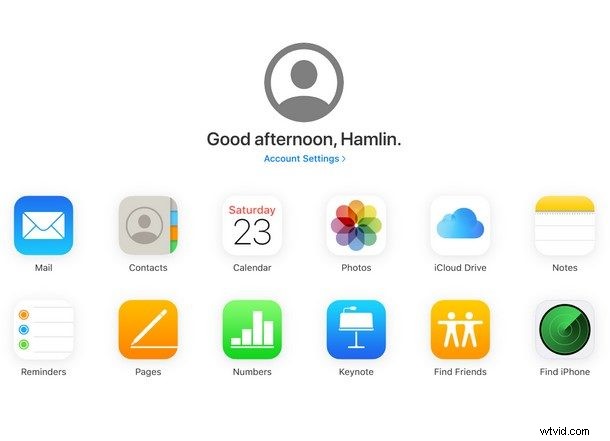
Masz komputer z systemem Windows i chcesz uzyskać dostęp do Zdjęć iCloud? Możesz to zrobić z łatwością, o czym dowiesz się w tym artykule.
Odkąd firma Apple wprowadziła iCloud osiem lat temu, usługa ta jest szeroko stosowana do przechowywania zdjęć, ponieważ zajmują one część fizycznej przestrzeni dyskowej. Dla wielu użytkowników jest to również wygodniejsze, biorąc pod uwagę, że dane są synchronizowane automatycznie na wszystkich urządzeniach Apple należących do użytkownika. Jeśli jesteś jednym z tych użytkowników iPhone'a i iPada, którzy używają iCloud do przechowywania zdjęć, ale nie potrafisz dowiedzieć się, jak uzyskać do nich dostęp na komputerze z systemem Windows, trafiłeś we właściwe miejsce. Istnieje duża szansa, że założyłeś, że potrzebujesz komputera Mac, ponieważ jest to usługa obsługiwana przez Apple, ale wcale tak nie jest.
W tym artykule omówimy dwa różne sposoby uzyskiwania dostępu do wszystkich zdjęć iCloud bezpośrednio z komputera z systemem Windows. W zależności od tego, jak chcesz uzyskać do niej dostęp, możesz pobrać oficjalną aplikację komputerową iCloud na komputer z systemem Windows lub po prostu skorzystać z witryny iCloud.com, aby pobrać zdjęcia z dowolnej przeglądarki internetowej.
Jak uzyskać dostęp do zdjęć iCloud z komputera z systemem Windows za pomocą aplikacji komputerowej
Apple od dłuższego czasu oferuje aplikację komputerową, która umożliwia użytkownikom systemu Windows dostęp do iCloud. Jeśli jeszcze tego nie zrobiłeś, musisz pobrać, zainstalować i skonfigurować aplikację iCloud dla Windows. Możesz pobrać i zainstalować oprogramowanie stąd. Alternatywnie, jeśli na Twoim komputerze działa system Windows 10, możesz zainstalować go bezpośrednio ze sklepu Microsoft. Po prostu wykonaj poniższe czynności, aby skonfigurować i uzyskać dostęp do swoich zdjęć w systemie Windows:
- Gdy uruchomisz aplikację iCloud po raz pierwszy, zostaniesz poproszony o zalogowanie się na swoje konto Apple za pomocą adresu e-mail i hasła. Po zakończeniu kliknij „Zaloguj się”, aby kontynuować.
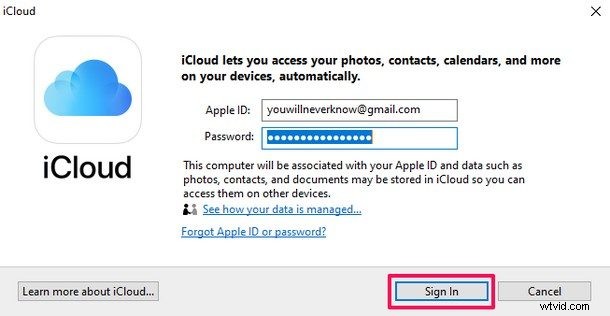
- Teraz musisz włączyć udostępnianie zdjęć iCloud, aby uzyskać dostęp do wszystkich swoich zdjęć przechowywanych w chmurze. Aby to zrobić, kliknij „Opcje” w sekcji Zdjęcia.
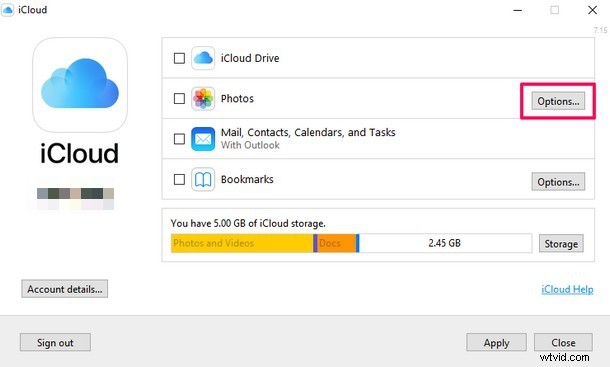
- Wyskoczy nowe okno z opcjami konfiguracji iCloud na komputerze. Tutaj po prostu zaznacz pole obok biblioteki zdjęć iCloud i kliknij „Gotowe”.
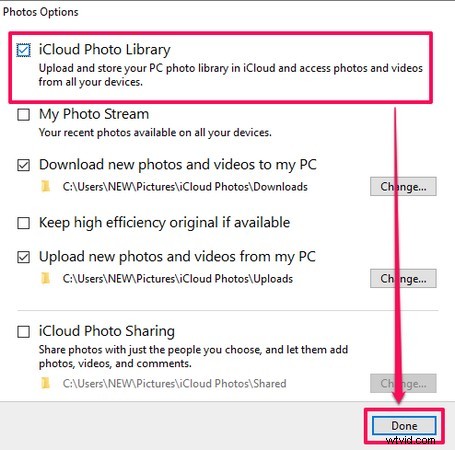
- Następnie zauważysz, że sekcja Zdjęcia została sprawdzona. Oznacza to, że udostępnianie zdjęć iCloud jest teraz włączone na twoim komputerze. Wystarczy kliknąć „Zastosuj”, aby potwierdzić ustawienia.
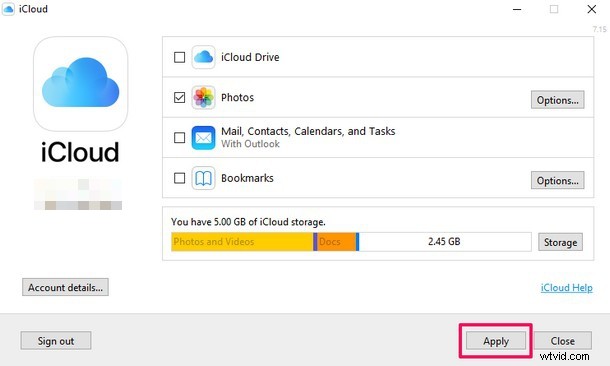
- Wpisz „Zdjęcia iCloud” w pasku wyszukiwania i kliknij go, jak pokazano na zrzucie ekranu poniżej. Ta akcja przeniesie Cię do sekcji Zdjęcia iCloud w "Mój komputer" w systemie Windows.
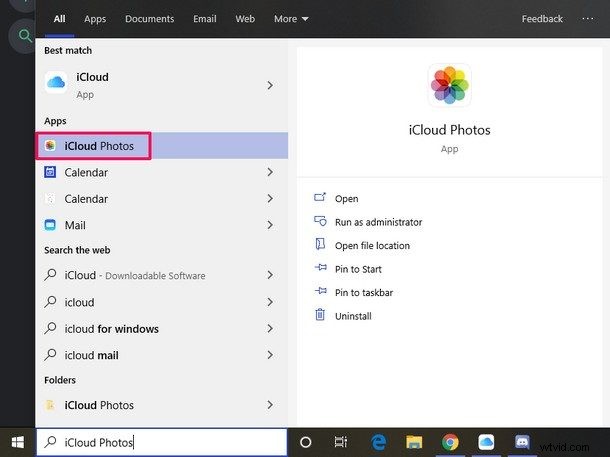
- Tutaj kliknij opcję „Pobierz zdjęcia i filmy” znajdującą się tuż nad lewym okienkiem.
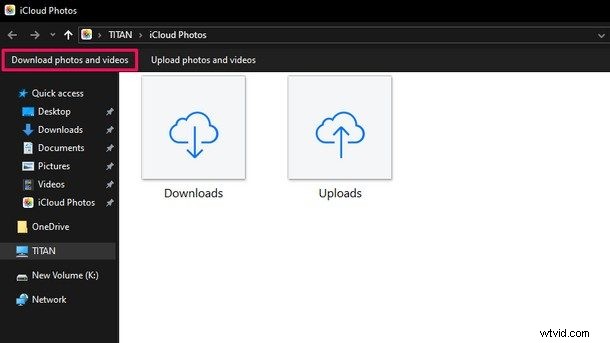
- Uzyskasz teraz wyskakujące okienko, w którym będziesz mieć możliwość pobrania wszystkich swoich zdjęć z iCloud. To okno pokazuje całkowitą liczbę zdjęć przechowywanych w chmurze, a wszystkie są starannie posortowane według roku. Jeśli więc chcesz uzyskać dostęp tylko do zdjęć z 2019 roku, możesz po prostu zaznaczyć pole obok niego i kliknąć „Pobierz”.
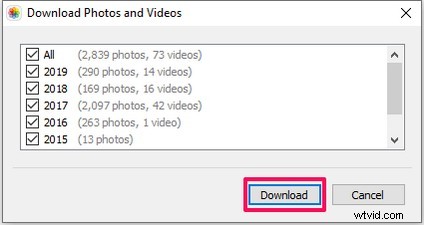
- Wszystkie te zdjęcia są pobierane do domyślnego katalogu Pobrane w systemie Windows jako plik zip. Po zakończeniu pobierania tego pliku po prostu kliknij go prawym przyciskiem myszy i kliknij „Wyodrębnij tutaj”, aby uzyskać do niego normalny dostęp, jak każdy inny folder.
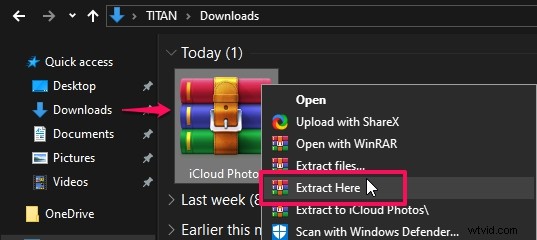
I w ten sposób możesz pobierać i otwierać Zdjęcia iCloud bezpośrednio z komputera z systemem Windows, bezpośrednio z Eksploratora Windows.
Daje to bezpośredni dostęp do systemu plików do Zdjęć iCloud w systemie Windows, co niektórzy mogą argumentować, że jest nawet łatwiejsze niż uzyskiwanie dostępu i pobieranie Zdjęć iCloud na Macu.
Jak uzyskać dostęp do zdjęć iCloud z komputera z systemem Windows za pomocą przeglądarki internetowej
Innym sposobem uzyskania dostępu do zdjęć przechowywanych w iCloud jest użycie przeglądarki internetowej w celu ich pobrania. Zaletą tego podejścia jest to, że nie wymaga instalacji żadnego dodatkowego oprogramowania w systemie Windows, które działa w tle i zużywa zasoby systemowe. Wszystko czego potrzebujesz to przeglądarka internetowa, taka jak Google Chrome, Mozilla Firefox lub nawet Microsoft Edge, która jest preinstalowana na każdym komputerze z systemem Windows.
- Otwórz przeglądarkę internetową i przejdź do iCloud.com. Zostaniesz poproszony o zalogowanie się przy użyciu swojego Apple ID. Po wpisaniu adresu e-mail i hasła kliknij ikonę „strzałki” obok hasła.
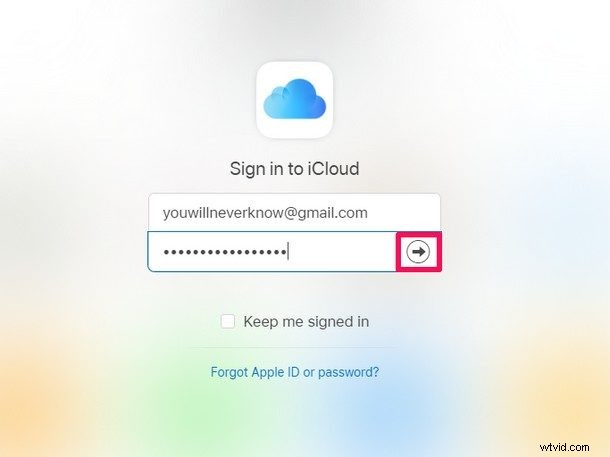
- Teraz jesteś w menu głównym iCloud. Po prostu kliknij „Zdjęcia”, aby uzyskać do nich dostęp.
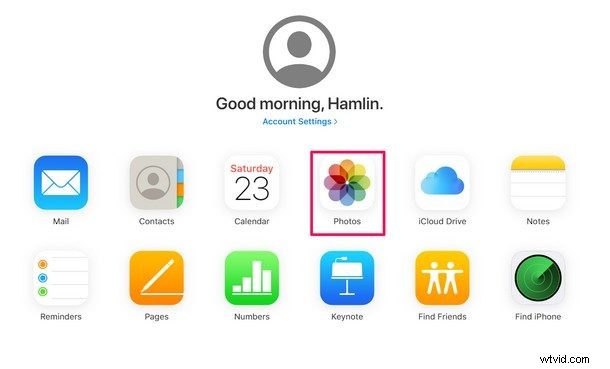
- Wszystkie zdjęcia przechowywane w chmurze są natychmiast wyświetlane tutaj i są starannie posortowane według miesięcy. Możesz wybrać wiele zdjęć, przytrzymując klawisz "Ctrl" na klawiaturze komputera i wykonywać z nim różne czynności, które zostaną omówione w następnym kroku.
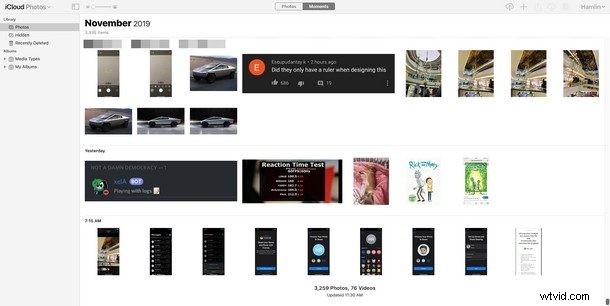
- Jeśli sprawdzisz w prawym górnym rogu przeglądarki, zobaczysz kilka różnych ikon obok swojego imienia i nazwiska. Te opcje umożliwiają przesyłanie i pobieranie zdjęć, przenoszenie zdjęć do innego albumu, udostępnianie ich innym użytkownikom, a nawet usuwanie ich z chmury, jeśli chcesz.
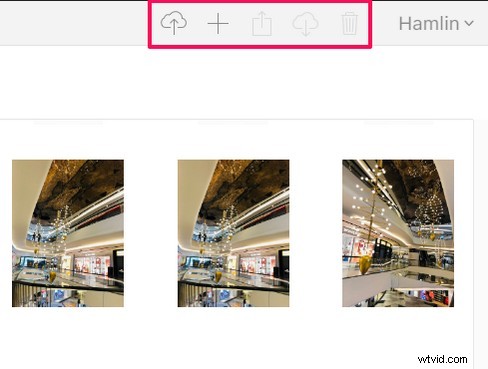
Internetowe podejście do uzyskiwania dostępu do Zdjęć iCloud jest łatwiejsze dla niektórych użytkowników, podczas gdy inni użytkownicy systemu Windows prawdopodobnie wolą używać natywnej aplikacji iCloud dla systemu Windows na swoim komputerze.
To prawie wszystko, co musisz zrobić, aby szybko uzyskać dostęp do zdjęć iCloud bez instalowania dodatkowego oprogramowania. Jeśli chcesz pobrać wszystkie zdjęcia przechowywane na iCloud, wybranie ich pojedynczo może być kłopotliwe, ponieważ iCloud.com nie ma opcji „Wybierz wszystko”. Wtedy przydaje się aplikacja komputerowa iCloud, która umożliwia jednoczesne pobieranie wszystkich zdjęć jednym kliknięciem.
Oczywiście te funkcje będą dostępne tylko wtedy, gdy korzystasz ze Zdjęć iCloud na iPhonie i iPadzie, więc jeśli nie korzystasz z tych funkcji, nie będziesz mieć dostępu do tych opcji. Pamiętaj, że zwykłe tworzenie kopii zapasowych w iCloud nie włącza Zdjęć iCloud, mimo że Twoje zdjęcia zostaną zarchiwizowane w iCloud, nie będą one indywidualnie wybierane, jak pozwala na to Zdjęcia iCloud. To wszystko jest kwestią osobistych preferencji i być może kwestią tego, ile masz miejsca na dysku i miejsca w iCloud.
Czy udało Ci się pomyślnie uzyskać dostęp do zdjęć iCloud i pobrać je z komputera z systemem Windows? Czy masz preferowaną metodę, czy zupełnie inne podejście? Poinformuj nas o swoich doświadczeniach, a jeśli napotkasz jakiekolwiek problemy podczas tego procesu, upuszczając uwagi w sekcji komentarzy poniżej, a my z przyjemnością Ci pomożemy.
